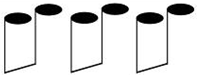3.1 Konfigurace
Konfigurace probíhá typicky pomocí webového rozhraní zařízení. Alternativně je možná konfigurace pomocí software 2N® Access Commander nebo službou My2N. Ke konfiguraci pomocí webového rozhraní lze získat přístup následujícím postupem:
- Spusťte svůj internetový prohlížeč (Internet Explorer, Firefox, apod.).
- Zadejte IP adresu svého interkomu (např. http://192.168.1.100/).
- Přihlaste se pomocí jména Admin a hesla 2n.
Pro přihlášení k integrovanému web serveru interkomu je nutné znát IP adresu zařízení. Po zakoupení je 2N® IP Base nastaven do režimu s dynamickou IP adresou – získá IP adresu automaticky, pokud je v lokální síti dostupný vhodně nastavený DHCP server. V případě, že DHCP server není k dispozici, lze 2N® IP Base provozovat v režimu statické IP adresy (ve výchozím stavu adresa
http://192.168.1.100/).
Pokud IP adresu zařízení neznáte, je také možné použít nástroj 2N® Network Scanner, který vám dokáže najít 2N IP interkom, 2N® Access Unit a
2N® IndoorTouch ve vaší síti. Lze nalézt v sekci 3.6 Ke stažení.
V případě, že zařízení zůstane nedostupné (zapomněli jste IP adresu, změnila se konfigurace sítě, apod.), je možné nastavení sítě nouzově změnit pomocí tlačítek na zařízení.
Konfigurace 2N® IP Base je detailně popsána v dokumentu
Konfigurační manuál.
Zjištění IP adresy
Pro zjištění IP adresy 2N® IP Base postupujte následovně:
- Připojte 2N® IP Base k napájení (pokud je již připojen, odpojte jej a opět připojte).
- Vyčkejte na druhý zvukový signál .
- Stiskněte 5x tlačítko zrychlené volby na základní jednotce.
- 2N® IP Base přečte svoji IP adresu.
- Pokud je adresa 0.0.0.0, znamená to, že interkom nedostal z DHCP serveru IP adresu.
Poznámka
- Z bezpečnostních důvodů lze posloupnost tlačítek zadat maximálně do 30 s od zaznění zvukového signálu. Mezi jednotlivými stisky mohou být rozestupy dlouhé maximálně 2 s.
Přepnutí dynamické a statické IP adresy
Pro přepnutí dynamické a statické IP adresy 2N® IP Base postupujte následovně:
- Připojte 2N® IP Base k napájení (pokud je již připojen, odpojte jej a opět připojte).
- Vyčkejte na první zvukový signál .
- Stiskněte 15x tlačítko zrychlené volby na základní jednotce.
- Reset síťových parametrů a přepnutí DHCP je signalizováno zvukovým signálem .
- U zařízení s verzí FW 2.33 a nižší vyčkejte, až se zařízení automaticky restartuje.
- Po restartu dojde k přepnutí z režimu se statickou IP adresou na režim s dynamickou IP adresou a naopak.
- Zároveň dojde k nastavení všech parametrů v části Systém / Síť na výchozí hodnoty. Toho je možné využít v případě, že není možné se k zařízení připojit například kvůli chybné konfiguraci VPN.
Při přepnutí na statickou IP adresu bude mít zařízení po restartu nastaveny tyto síťové parametry:
- IP adresa: 192.168.1.100
- Maska sítě: 255.255.255.0
- Výchozí brána: 192.168.1.
Upozornění
- Vyčkejte, až se zařízení automaticky restartuje.
- Po restartu dojde k přepnutí z režimu se statickou IP adresou na režim s dynamickou IP adresou a naopak.
Poznámka
- Z bezpečnostních důvodů lze posloupnost tlačítek zadat maximálně do 30 s od zaznění zvukového signálu. Mezi jednotlivými stisky mohou být rozestupy dlouhé maximálně 2 s.
Aktualizace firmware
Při prvním přihlášení k interkomu je vhodné aktualizovat firmware interkomu. Aktualizovat firmware lze pomocí webového rozhraní zařízení v části Systém > Údržba (viz Konfigurační manuál). Aktuální verze firmwaru je dostupná na adrese 2N.com. Po úspěšné aktualizaci firmwaru se zařízení automaticky restartuje. Celý proces aktualizace trvá necelou minutu.